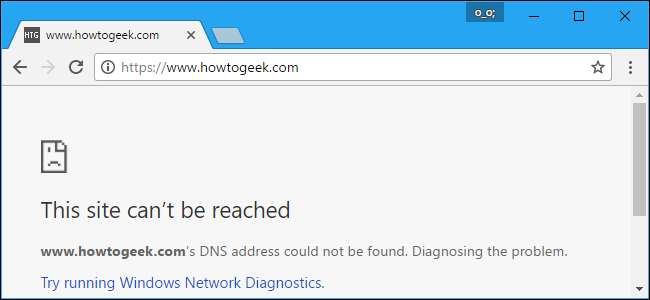
Nimic nu dispare vreodată complet de pe Internet. Indiferent dacă o pagină web a funcționat de câteva minute sau câțiva ani, există câteva moduri în care puteți vizualiza conținutul acesteia oricum.
Prima opțiune: Google Cache
Google și alte motoare de căutare descarcă și păstrează copii ale paginilor web pe care le indexează. dacă o pagină web nu funcționează, puteți vizualiza cu ușurință cea mai recentă copie stocată în cache de Google.
Dacă încercați să accesați o pagină web din căutarea Google, este ușor să accesați copia cache. Doar faceți clic pe butonul Înapoi din browserul dvs. web atunci când pagina web nu se încarcă. Faceți clic pe săgeata din dreapta adresei paginii web și faceți clic pe „În cache” pentru a vizualiza vechea copie.
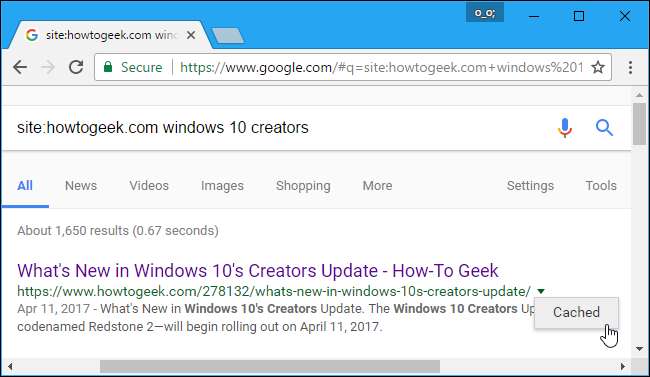
Dacă pagina pare să dureze mult timp pentru încărcare, puteți face clic pe linkul „Versiune numai text” din partea de sus a paginii cache. Pagina web se va încărca instantaneu, dar nu veți vedea nicio imagine. Acest lucru este necesar atunci când serverul site-ului este oprit și browserul dvs. nu poate încărca imaginile paginii web.
Veți vedea, de asemenea, data și ora când Google a creat această copie cache afișată în partea de sus a paginii.
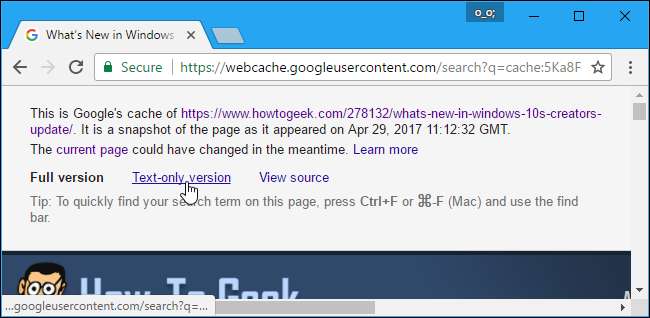
Există, de asemenea, o modalitate rapidă de a vizualiza copia cache a Google a oricărei pagini web fără a parcurge mai întâi căutarea Google.
Introduceți următoarea adresă în bara de adrese, înlocuind-o
example.com/page.htm
cu adresa completă a paginii web pe care doriți să o vizualizați.
http://webcache.googleusercontent.com/search?q=cache:example.com/page.htm
Asigurați-vă că omiteți „http: //” sau „https: //” de la începutul adresei paginii web, dacă faceți acest lucru. Deci, dacă doriți să vizualizați copia cache a
https://www.howtogeek.com/226280/how-to-take-screenshots-in-windows-10/
, ați introduce:
http://webcache.googleusercontent.com/search?q=cache:www.howtogeek.com/226280/how-to-take-screenshots-in-windows-10/
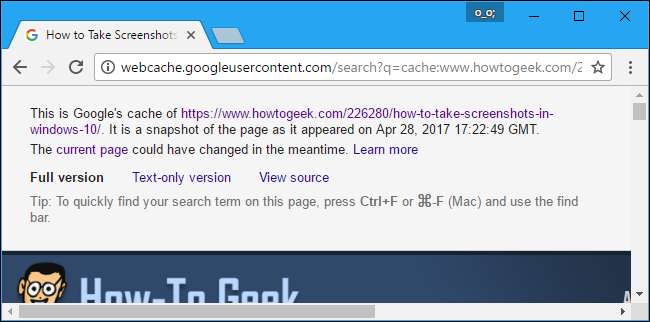
În timp ce ne-am concentrat pe Google Cache aici, deoarece majoritatea oamenilor folosesc Google, motorul de căutare Microsoft Bing are propria sa caracteristică similară. Dacă utilizați Bing, puteți să faceți clic pe săgeata în jos din dreapta unei adrese și să dați clic pe „Pagina cache” pentru a vizualiza o copie din memoria cache a lui Bing.
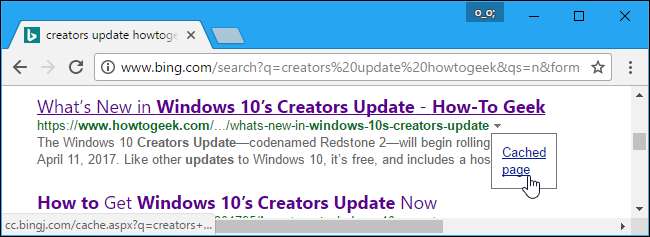
Opțiunea a doua: Mașina Wayback
Internet Archive’s Wayback Machine vă permite, de asemenea, să vizualizați copii mai vechi ale unei pagini web. În cazul în care Google Cache vă oferă doar o singură, cea mai recentă copie în cache, Wayback Machine oferă mai multe versiuni mai vechi ale unei pagini web care revin mult mai departe, astfel încât să puteți vedea cum arăta o pagină web cu ani în urmă
Pentru a utiliza mașina Wayback, mergeți la Pagina Wayback Machine . Conectați adresa completă a paginii web pe care doriți să o vizualizați în casetă și faceți clic pe „Istoric căutare”. De exemplu, puteți copia și insera această adresă din bara de adrese a browserului dvs. dacă o pagină web nu se încarcă.
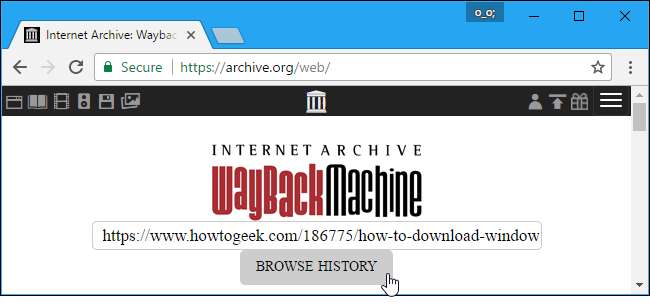
Dacă doriți doar să vizualizați cea mai recentă copie cache a unei pagini web, puteți face clic pe data din partea de sus a paginii de arhivă.
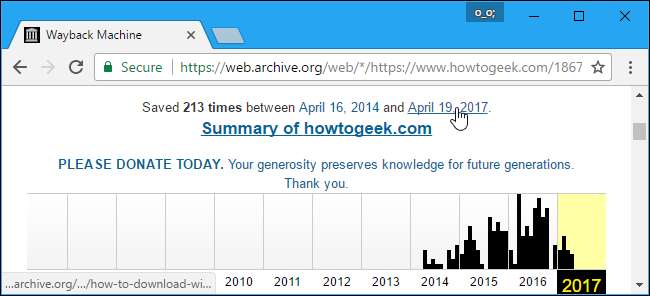
Dacă doriți o copie mai veche, puteți selecta un an și faceți clic pe o dată din calendar pentru a vizualiza pagina web așa cum a apărut la acea dată.
Puteți face clic pe linkurile care apar pe pagină după ce aceasta se încarcă pentru a vizualiza alte pagini web așa cum au apărut la acea dată. Acest instrument vă permite să răsfoiți site-uri web întregi care au dispărut sau s-au schimbat dramatic.
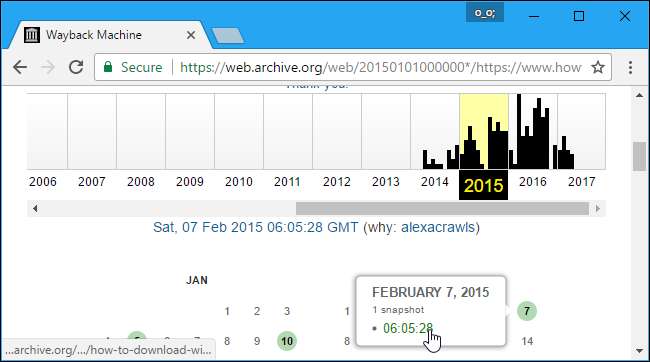
Este posibil să fi auzit și de CoralCDN în trecut. CoralCDN a fost deosebit de util pentru vizualizarea copiilor cache ale paginilor web care au scăzut din cauza traficului brusc ridicat. Cu toate acestea, CoralCDN este acum închide . Cu toate acestea, cele două instrumente de mai sus ar trebui să te ducă destul de departe.







